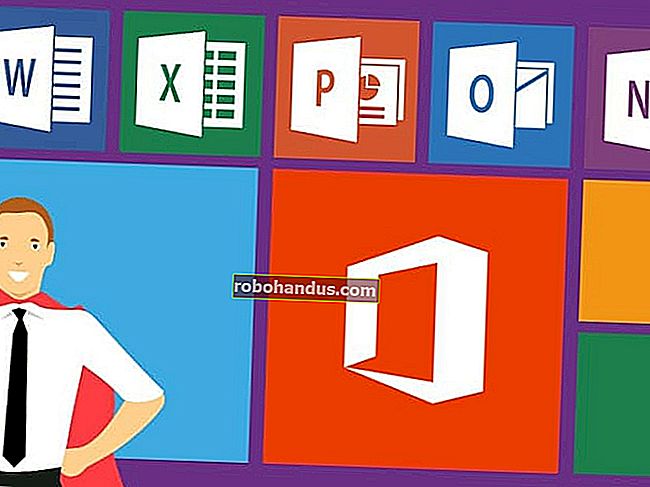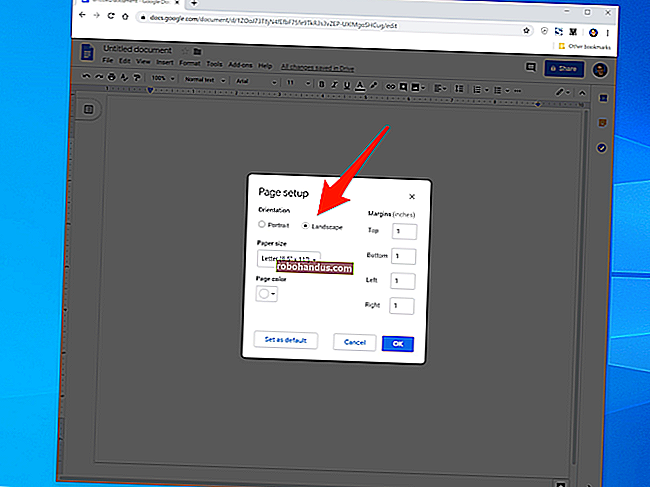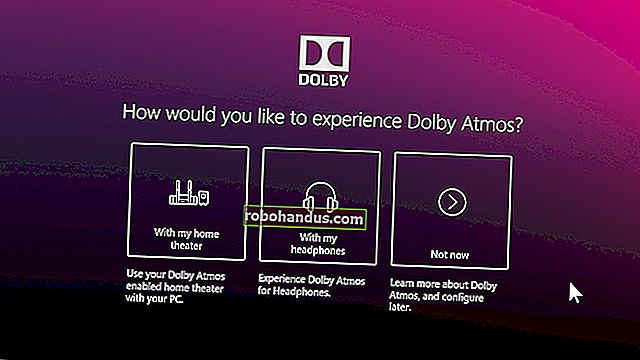スペースを節約するためにWindowsのフルドライブ圧縮を使用する必要がありますか?

ドライブのプロパティウィンドウを開くと、Windowsで「このドライブを圧縮してディスク容量を節約する」オプションが表示されます。しかし、どのくらいのディスク容量を節約できますか、そして何が問題になりますか?
このオプションはNTFS圧縮を使用します
関連:NTFS圧縮の使用方法と必要な場合
WindowsはNTFSファイルシステムを使用し、NTFSには、個々のファイルやフォルダを圧縮できる圧縮機能が組み込まれています。
ドライブのプロパティウィンドウのオプション(ファイルエクスプローラーまたはWindowsエクスプローラーを開き、ドライブを右クリックして[プロパティ]を選択します)を使用すると、ドライブ上のすべてのファイルと追加するすべてのファイルにNTFS圧縮を適用できます。将来的には。

これは私のコンピュータを遅くしますか?
NTFS圧縮は、ファイルの圧縮など、他の種類の圧縮と同様に機能します。ただし、完全に透過的です。つまり、このオプションを切り替えた後でも、ドライブ上のすべてのファイルに通常どおりアクセスできます。Windowsはバックグラウンドで圧縮を処理します。
ファイルアクセス時間が遅くなりますか?まあ、それは異なります。圧縮ファイルをロードすると、CPUはそれを解凍するためにより多くの作業を行う必要があります。ただし、その圧縮ファイルはディスク上で小さいため、コンピューターは圧縮データをディスクからより高速にロードできます。CPUは高速だがハードドライブが低速のコンピューターでは、圧縮ファイルの読み取りが実際には高速になる場合があります。
ただし、書き込み操作は確かに遅くなります。ファイルを別のフォルダにコピーするだけの場合でも、コンピュータは圧縮ファイルをロードして解凍し、別のフォルダに移動してから、ドライブに書き込む前に再度圧縮する必要があります。
実際にどのくらいのスペースを節約できますか?
それでそれは価値がありますか?それは良い質問であり、鉄壁の答えはありません。圧縮するファイルの種類によって異なります。
ドライブにすでに圧縮されているファイルが含まれている場合、または単に十分に圧縮されていない場合は、スペースをあまり節約できません。たとえば、.zipファイルでいっぱいのドライブを圧縮する場合、それらの.zipファイルはすでに圧縮ファイルであり、追加の圧縮はあまり効果がありません。
一方、テキストファイル(.txtファイル)でいっぱいのドライブを圧縮すると、スペースを大幅に節約できる可能性があります。(もちろん、これらの.txtファイルを.zipファイルに圧縮することで、同様の大幅なスペース節約が見られます。)
ただし、NTFS圧縮アルゴリズムは、より高速で軽量になるように最適化されているため、同様のファイル圧縮アルゴリズムよりも圧縮率が低くなります。2011年、Tom's Hardwareはベンチマークを実施し、WindowsシステムドライブでNTFS圧縮を有効にすると、ドライブが元のサイズの70.9GBから圧縮サイズの58.4GBに縮小され、17.6%のスペース節約になることがわかりました。正確なスペースの節約は、ドライブとその上のファイルによって異なります。

この機能を使用する必要がありますか?
CPUの速度が遅いコンピューターを使用している場合は、このオプションを避ける必要があります。これは特に遅いラップトップやタブレットに当てはまります。安価なWindowsノートブックまたはタブレットには少量のストレージがあることが多く、このオプションは魅力的であるため、これは残念なことです。ただし、CPUが遅いということは、圧縮を有効にするとシステムに負担がかかり、処理速度が低下することを意味します。
より高速なCPUを搭載したコンピューターを使用している場合は、このオプションをかなり安全に有効にできます。CPUは圧縮に追いつくことができます。ただし、高速なコンピューターを購入または構築する場合は、圧縮せずにファイルを保存できるように、より大きなドライブまたはセカンダリドライブを購入することをお勧めします。ドライブが大きいほど、圧縮を有効にするよりもはるかに多くのスペースが得られ、通常はかなり安価になります。
さらに、高速のCPUを搭載したコンピューターを使用している場合でも、ファイルの読み取りまたは書き込み時にコンピューターのCPUがビジー状態になる可能性があります。これにより、ファイルアクセス時間が遅くなる場合があります。
このオプションは、USBフラッシュドライブやその他の外付けハードドライブで有効にして、スペースを少し節約できますが、やはり、より大きなドライブを入手する方がおそらくより良い解決策です。
関連:PCまたはサーバーのハードドライブのストレステスト方法
オプションを実際に有効にしてファイルとハードウェアでベンチマークしない限り、節約できるスペースの量とパフォーマンスの違いは実際にはわかりません。このようなベンチマークを実行し、人為的な状況で良好な結果が得られた後でも、CPUがビジーでファイルの読み取りまたは書き込みが必要な場合は、速度が低下する可能性があります。
ここではNTFS圧縮に少し懐疑的ですが、特定の状況で非常にうまく機能するという報告を聞いています。非常によく圧縮されるファイルがある場合、それはあなたに多くのスペースを節約することができ、潜在的に非常に価値があります。ただし、ドライブ全体ではなく、これらのファイルのみを圧縮することをお勧めします。